 ゲーマー女子
ゲーマー女子ゲームをプレイする用のLANケーブルは、どうやって選んだらいいんだろう?
今回はこんな疑問にお答えします。
- LANケーブルの種類
- LANケーブルの選び方
- LANケーブル接続でどれだけ変わるか
- オススメのLANケーブル
本記事を読めば、プレイステーション用に使うLANケーブルの選び方が分かりますよ!
選びがわかれば、LANケーブル選びに失敗しないでしょう。
どのカテゴリーのLANケーブルを選べばいいか早く知りたい!という人は、LANケーブル選びのポイントまでスキップしてくださいね!
実は、ネット回線によって、通信速度が違います。
通信の速いネット回線でプレイして、友達と快適に遊びませんか?
LANケーブルの種類
LANケーブルは
- カテゴリー
- 形状
それぞれ何種類かあります。
カテゴリーは6種類


カテゴリーが何かといいますと、LANケーブルの規格のことです。
カテゴリーによって最大通信速度が変わります。
カテゴリーは【 CAT○○(数字、アルファベット) 】と表記されており、数字が大きくなるほど、規格が新しくなります。
| カテゴリー | 最大通信速度 | 伝達帯域 |
| 5 | 100Mbps | 100MHz |
| 5e | 1Gbps | 100MHz |
| 6 | 1Gbps | 250MHz |
| 6a | 10Gbps | 500MHz |
| 7 | 10Gbps | 600MHz |
| 8 | 40Gbps | 2000MHz |
形状は3種類


LANケーブルには、3種類の形状があります。
▼スタンダードタイプ
丸くて太い
折れにくい
ノイズに強い
▼スリムタイプ
丸い
スタンダードタイプより細い
ノイズに弱い
▼フラットタイプ
平べったい
折れやすい
ノイズに弱い
どういうルートでLANケーブルを配線するか考えて購入しましょう。
たとえばドアの隙間を通るなら薄いフラットタイプ、ルーターまでの距離が短いなら丈夫なスタンダードタイプといった感じです。
LANケーブル選びのポイント
LANケーブルを購入する時のポイントは、以下の4つです。
- カテゴリーは6~7
- 爪折れ防止カバー付き
- 長さは余裕をもつ
- 形状は状況にあわせて
PS4にはCAT6/6a/7
カテゴリーは
- CAT6
- CAT6a
- CAT7
の3つから選びましょう。
理由は規格が家庭向きだからです。
どれを買うかは、現在契約中の光回線のプランをみて決めてください。
最大通信速度が1GbpsならCAT6、5または10GbpsならCAT6a・CAT7の安い方を購入すればOKです。
爪折れ防止カバー付きを選ぶ
大半のLANケーブルにはついていますが、プラグ部分に爪折れ防止カバーがついているものを選びましょう。
なぜならLANケーブルは繊細で破損しやすいからです。
爪が折れてしまうと刺さらなくなってしまい、買いなおす羽目になってしまいます。
そのため爪折れ防止カバーは必須なので、必ず爪折れ防止カバーがついているLANケーブルを買いましょう。



ラベルを見れば爪折れ防止カバーがついているかどうかわかりますよ。
長さには余裕を持つ
長さはルーター~PS4間の距離を測って、若干余裕のある長さを選びましょう。
そのわけはぎりぎりだと、何らかの拍子にプラグ付近が痛んでしまうからです。
例えば何かをひっかけてLANケーブルを引っ張ってしまった場合、プラグあたりに負荷がかかり、中の線が切れてしまう可能性があります。
線は全部で8本あり、どれか1本でも切れてしまうと使えません。
そうならないように、LANケーブルは配線した時に若干余裕がある程度に余るぐらいがオススメです。



30~50㎝ほど余裕があれば大丈夫ですよ。
状況に合わせて形状を選ぶ
最後にLANケーブルの形状ですが、オススメはスタンダートタイプです。
スタンダートタイプは痛みにくく、ノイズにも強いのでオススメです。
しかしスタンダートタイプ一択というわけではなく、フラットタイプは狭い所でも通しやすいというメリットがあります。
なので選ぶときはどこからどう配線するか考えて選びましょう。
ドアの隙間を通すなら、フラットタイプ一択です。



実際私も、フラットタイプをドア上のわずかなスキマを通してますよ。


どれだけ通信速度が変わる?
LANケーブルにすることで、どれだけ通信速度が変わるか見てみましょう。
以下の条件で測定しました。
- 測定デバイスはPS4
- 有線接続と無線Wi-Fi(5GHz)で比較
- 測定は朝8時ぐらい
結果は3倍以上
計測した結果、約3倍の差が開きました。
▼無線接続(5Ghz )
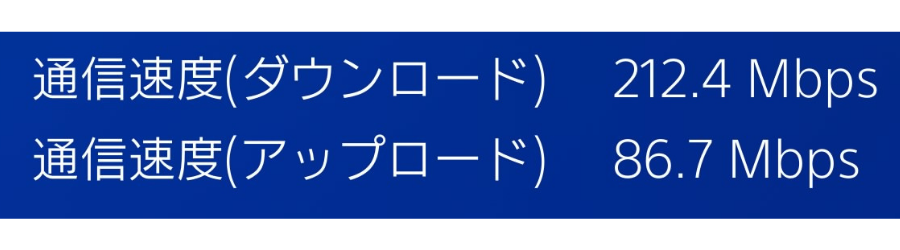
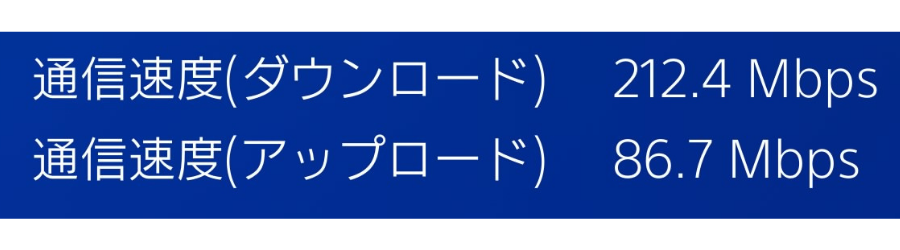
▼有線接続
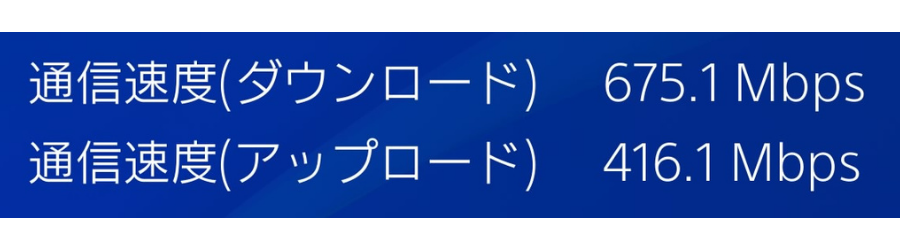
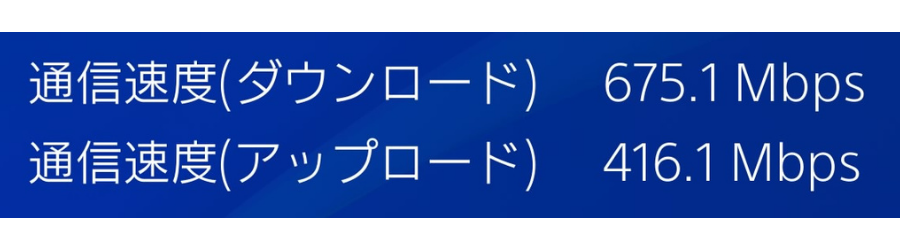



LANケーブルで接続したら、400Mbps以上通信速度がアップしてるね!
つまり通信速度を改善したいなら、LANケーブルは必須と言えるでしょう。
おすすめLANケーブル
ここからは、オススメのLANケーブルを紹介しますね。
LANケーブルの長さは0.5m~30mあるので、事前にルーターからPS4までの距離をチェックしておきましょう。
ここで紹介したのは1部です。
ご自身の環境に合ったLANケーブルを探してみてくださいね!


まとめ
今回はPS4を有線で接続するためのLANケーブルの選び方について解説しました。
最後にもう一度選び方を見てみましょう。
- カテゴリーは6~7
- 爪折れ防止カバー付き
- 長さは余裕をもつ
- 形状は状況にあわせて
通信速度やPingを改善するのに一番手っ取り早いのが有線接続なので、無線でオンラインゲームをプレイしているならすぐに有線に切り替えましょう。



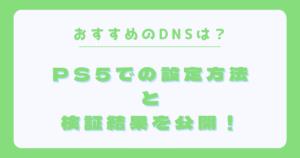

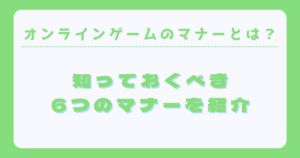


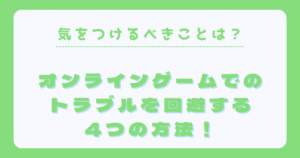
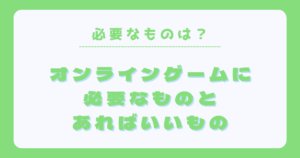
コメント